
Om du har någon form av synproblem eller på grund av någon konfiguration av din utrustning är det troligt att du aktiverar zoomen på de olika webbsidorna du besöker, på ett sådant sätt att få bättre synlighet av dem.
Och alla webbläsare har möjlighet att zooma lätt så att du kan förbättra webbplatsernas synlighet. Men om det är något mycket upprepat, det vill säga, du zoomar alltid och använder den nya Microsoft Edge baserad på Chromium-teknik, det är troligt att du föredrar det aktivera den här funktionen som standard så att webbsidor alltid visas i förstoring.
Så här kan du aktivera zoomning för alla webbplatser i Microsoft Edge Chromium
Som vi nämnde, om du använder den nya Microsoft Edge baserad på Chromium att aktivera den här funktionen är mycket enkel. Och du bör inte installera något tillägg eller liknande eftersom det redan innehåller det som standard, vilket gör saker mycket enklare.
För att konfigurera den här zoomningen som standard måste du först få åtkomst till Edge Chromium-inställningar, för vilken du kan välja knappen med de tre punkterna uppe till höger och sedan välj "Inställningar". Sedan måste du i inställningsfältet till vänster välj "Utseende"och ändra sedan Avsnitt "Zooma" som du hittar i anpassningsavsnittet i webbläsaren.
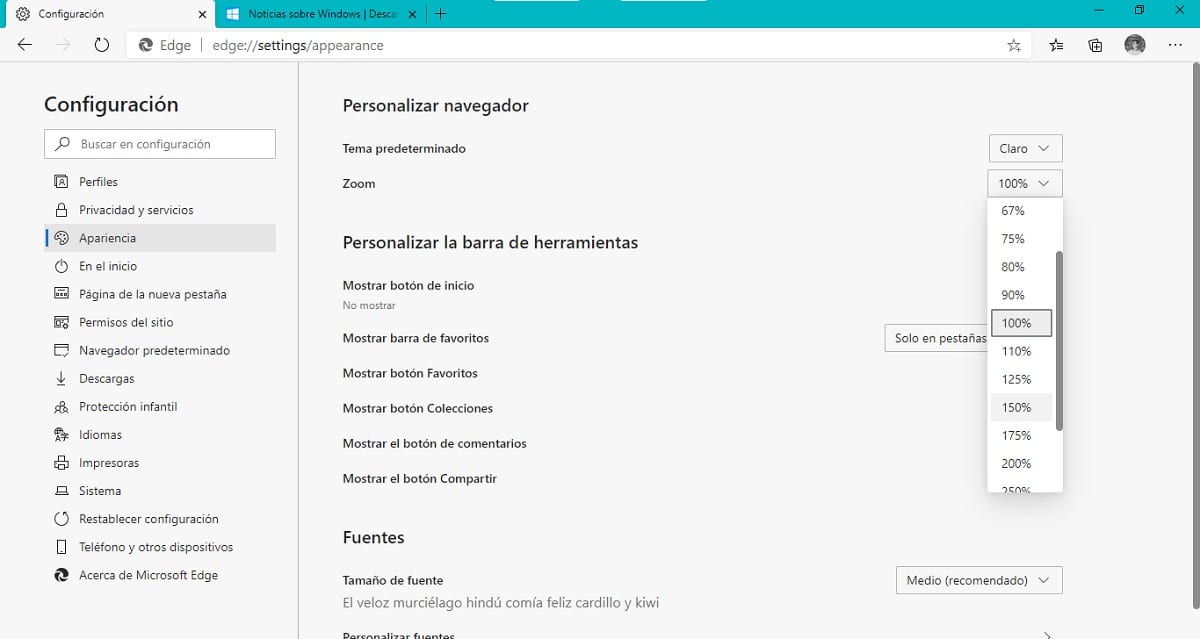
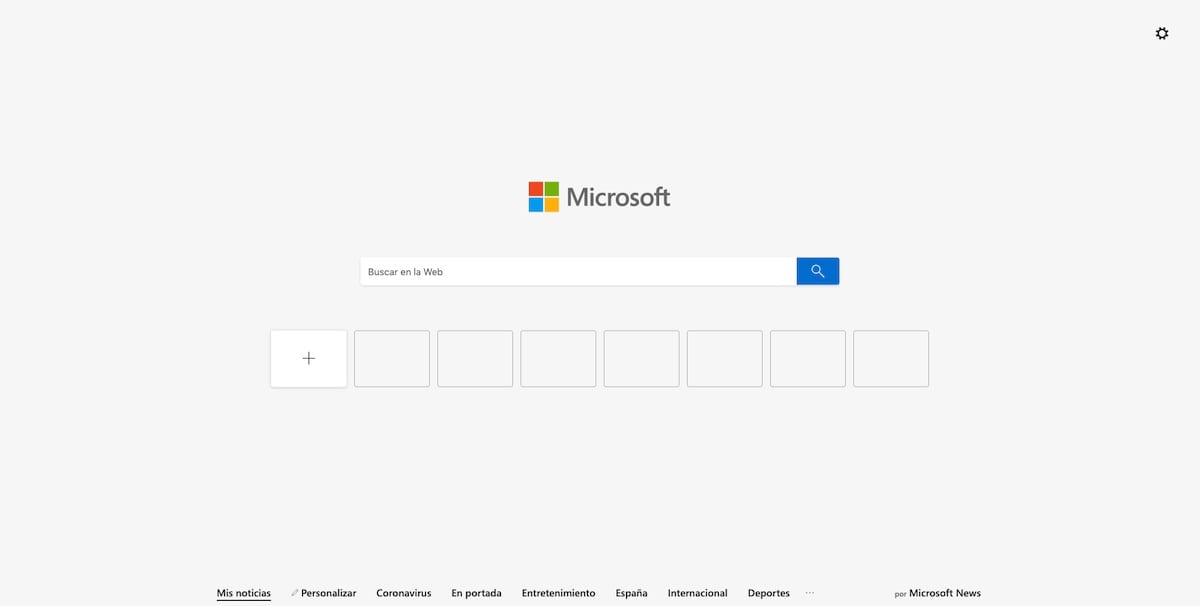
Därifrån kan du konfigurera den procentandel där du vill att de olika webbsidorna du besöker ska visas på ett snabbt sätt. Du kan välja både att de ska ses med mindre ökning än vanligt, med procentsatser lägre än 100%, och att en ökning faktiskt görs om du väljer över den procenten.
Jag måste ställa in en 97 eller 98 zoom men det finns inget alternativ.